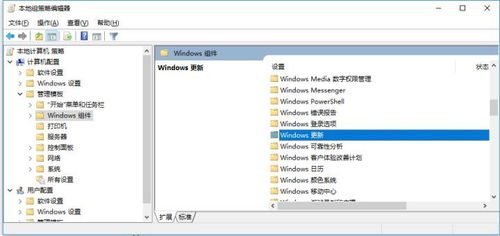windows下安装apisix
Windows下安装APISIX的完整指南
为什么选择APISIX?
APISIX是一款高性能、可扩展的开源API网关,基于Nginx和LuaJIT构建。相比传统API网关,APISIX具有动态路由、负载均衡、身份验证、监控等丰富功能,同时支持插件扩展。对于Windows开发者来说,虽然APISIX原生运行在Linux环境,但通过一些方法也能在Windows上顺利安装使用。
准备工作
在Windows上安装APISIX前,需要确保系统满足以下条件:
- 64位Windows 10或更高版本
- 已安装WSL2(Windows Subsystem for Linux)
- 已安装Docker Desktop并启用WSL2后端
- 至少4GB内存(8GB以上更佳)
如果你的电脑还未安装WSL2,可以通过管理员权限运行PowerShell并输入wsl --install命令来安装。安装完成后需要重启电脑。
安装Docker和配置环境
Docker是运行APISIX最简单的方式。首先下载并安装Docker Desktop,安装过程中选择使用WSL2后端而不是Hyper-V。安装完成后,打开Docker Desktop设置,在"Resources"→"WSL Integration"中启用你的Linux发行版。
为了验证Docker是否正确安装,可以打开PowerShell或命令提示符,输入docker --version和docker-compose --version查看版本信息。如果显示版本号,说明安装成功。
使用Docker Compose部署APISIX
APISIX官方提供了docker-compose.yml文件,可以一键部署APISIX及其依赖的etcd数据库。创建一个新目录,比如apisix-docker,然后在该目录下创建docker-compose.yml文件,内容如下:
version: "3"
services:
apisix:
image: apache/apisix:2.15.0-alpine
restart: always
volumes:
- ./apisix_conf/config.yaml:/usr/local/apisix/conf/config.yaml:ro
ports:
- "9080:9080"
- "9091:9091"
- "9443:9443"
depends_on:
- etcd
networks:
- apisix
etcd:
image: bitnami/etcd:3.4.15
restart: always
volumes:
- etcd_data:/bitnami/etcd
environment:
ETCD_ENABLE_V2: "true"
ALLOW_NONE_AUTHENTICATION: "yes"
ETCD_ADVERTISE_CLIENT_URLS: "http://0.0.0.0:2379"
ETCD_LISTEN_CLIENT_URLS: "http://0.0.0.0:2379"
ports:
- "2379:2379"
networks:
- apisix
networks:
apisix:
driver: bridge
volumes:
etcd_data:
driver: local保存文件后,在PowerShell中导航到该目录,运行docker-compose up -d命令。这将下载所需镜像并启动APISIX和etcd服务。
验证安装
等待几分钟让服务完全启动后,可以通过以下命令验证APISIX是否正常运行:
curl "http://127.0.0.1:9080/apisix/admin/services/" -H "X-API-KEY: edd1c9f034335f136f87ad84b625c8f1"如果返回类似{"count":0,"nodes":[]}的JSON响应,说明APISIX已成功安装并运行。
配置APISIX
默认情况下,APISIX使用etcd作为配置存储。你可以通过修改apisix_conf/config.yaml文件来自定义APISIX配置。例如,要更改管理员API密钥,可以编辑该文件中的admin_key部分。
常见问题解决
-
端口冲突:如果9080、9091或9443端口已被占用,可以修改docker-compose.yml文件中的端口映射,如将
9080:9080改为9081:9080。 -
WSL2内存不足:如果遇到内存不足问题,可以在用户目录下创建或修改
.wslconfig文件,添加以下内容:[wsl2] memory=4GB swap=2GB -
Docker启动失败:确保已启用Windows的虚拟化功能,并在bios中启用了虚拟化支持。
APISIX的基本使用
安装完成后,你可以开始使用APISIX来管理API。以下是一些基本操作:
- 创建路由:通过Admin API创建路由规则
- 添加插件:为路由添加限流、认证等插件
- 监控:通过Prometheus插件收集和查看指标
例如,创建一个简单的路由并将请求转发到httpbin.org:
curl -i "http://127.0.0.1:9080/apisix/admin/routes/1" -H "X-API-KEY: edd1c9f034335f136f87ad84b625c8f1" -X PUT -d '
{
"uri": "/get",
"upstream": {
"type": "roundrobin",
"nodes": {
"httpbin.org:80": 1
}
}
}'然后访问http://127.0.0.1:9080/get,你将看到来自httpbin.org的响应。
进阶配置
对于生产环境,你可能需要考虑:
- 持久化存储:确保etcd数据不会因容器重启而丢失
- 集群部署:配置多节点APISIX集群以提高可用性
- TLS证书:为API端点配置HTTPS
- 日志收集:配置日志插件将访问日志发送到ELK等系统
性能优化建议
在Windows上运行APISIX可能会遇到性能瓶颈,以下是一些优化建议:
总结
虽然在Windows上安装APISIX不如在Linux上直接,但通过WSL2和Docker的组合,开发者可以轻松搭建APISIX环境进行本地开发和测试。本文介绍了从环境准备到基本使用的完整流程,帮助你快速上手这款强大的API网关工具。对于企业级应用,建议还是在Linux服务器上部署以获得最佳性能和稳定性。
相关文章
- 新电脑激活Windows后能否退货-完整政策解析与操作指南
- 灵越7590安装Windows蓝屏问题-原因分析与解决方案
- Windows系统Jenkins安装,持续集成环境搭建-完整指南
- Netgear R7000恢复出厂设置后如何安装Windows系统-完整操作指南
- Windows管理员用户名修改指南:本地与在线账户完整教程
- Windows10教育版激活方法详解-五种合规解决方案全指南
- Windows更改CUDA安装路径:完整配置指南与避坑技巧
- Windows 10 Pro是什么意思-专业版操作系统深度解析
- Windows 10 LTSC安装商店无权限-完整解决方案指南
- 神舟战神新机Windows激活指南-从密钥验证到故障排除